راهاندازی گیرنده OpenVPN برای روتر Asus RT-N16 با ثابتافزار Tomato
برای کاربران VPN Unlimited
این راهنمای آموزشی شما را در مراحل مورد نیاز برای راهاندازی گیرنده Tomato VPN با استفاده از پروتکل OpenVPN® هدایت میکند. برای دریافت اطلاعات بیشتر در مورد پروتکل OpenVPN، مقاله مشروح ما پروتکل OpenVPN چیست را بررسی کنید .
روتر زیر به عنوان مثال در نظر گرفته شده است: Asus RT-N16 با ثابتافزار Tomato 1.28.0000 MIPSR2-3.1-132 K26 USB VPN.
I. ایجاد فایلهای پیکربندی VPN برای راهاندازی OpenVPN Tomato
قبل از شروع راهاندازی VPN Tomato، باید فایلهای پیکربندی دستی را در دفتر کاربری خود ایجاد کنید. در این راستا، لطفا چند گام ساده که در آموزش ما شرح داده شده است را دنبال کنید.
هنگام ایجاد تنظیمات VPN، گزینه OpenVPN را در فیلد Protocol (پروتکل) برای دریافت فایل .ovpn مورد نیاز و نیز سایر اطلاعات از جمله نام دامنه سرور VPN انتخابشده برگزینید.
II. پیکربندی گیرنده OpenVPN Tomato
هنگامی که تنظیمات لازم برای سرور VPN انتخابشده را ایجاد کردید، در ادامه، گیرنده VPN ثابتافزار Tomato را پیکربندی کنید. برای این، گامهای زیر را دنبال کنید:
۱. رابط وب روتر Tomato خود را در یک مرورگر باز کرده و لاگین و گذرواژه را وارد کنید. اگر نمیدانید چگونه رابط وب روتر خود را باز کنید، دستورالعمل مشروح ما درباره نحوه یافتن IP روتر را ببینید.
۲. در منوی جانبی، VPN را انتخاب کرده و به زبانه OpenVPN Client (گیرنده OpenVPN) بروید.
۳. اکنون فیلدهای گیرنده Tomato VPN را بهصورت زیر تکمیل کنید:
- در کادر کنار Start with WAN (شروع با WAN) تیک بزنید.
- نوع رابط: TUN را انتخاب کنید
- پروتکل: UDP را انتخاب کنید
- آدرس\پورت سرور: نام سرور را از خط Domain name (نام دامنه) در تنظیمات پیکربندی تولیدشده وارد کنید: de.vpnunlimitedapp.com / 1194. ما سرور آلمانی را برای مثال انتخاب کردهایم.
- فایروال: Automatic (اتوماتیک)
- حالت مجوز: TLS را انتخاب کنید
- احراز هویت نامکاربری\گذرواژه: تیکنخورده رهایش کنید
- مجوز HMAC فوقالعاده (tls-auth): Disabled (غیرفعال)
- در کادر کنار Create NAT on tunnel (ساخت NAT در تونل) تیک بزنید.
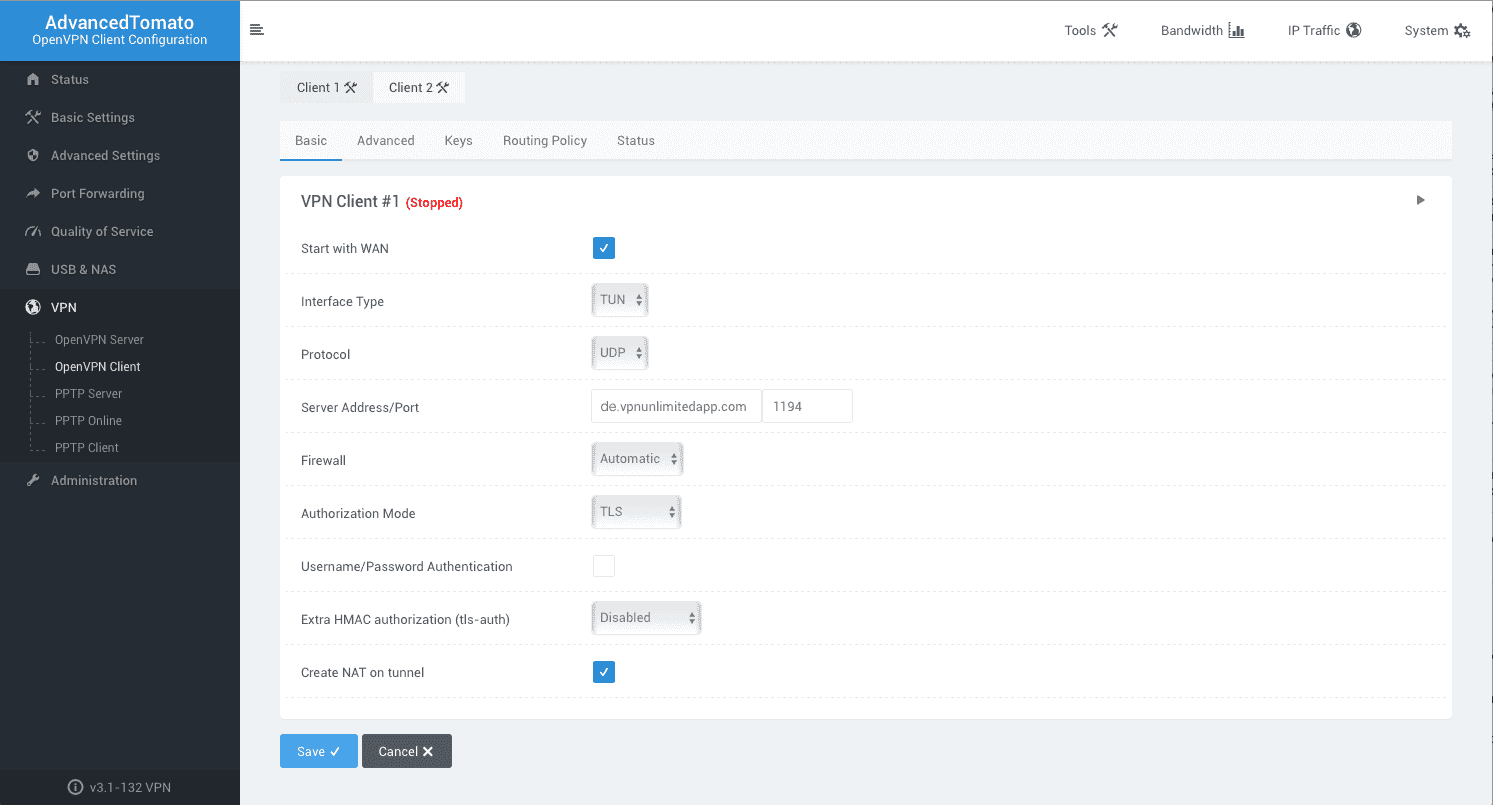
۴. به زبانه VPN Client #1 (گیرنده VPN شماره ۱) > Advanced (پیشرفته) بروید تا پیکربندی Tomato را ادامه داده و خطوط را با اطلاعات زیر پر کنید:
- Poll Interval (فاصله خوانش): 0 را وارد کنید
- Redirect internet traffic (تغییر مسیر ترافیک اینترنت): Enabled (فعال)
- Accept DNS configuration (پذیرش پیکربندی DNS): Exclusive (انحصاری)
- Encryption cipher (سایفر رمزنگاری): AES-256-CBC
- Compression (فشردهسازی): No (نه)
- زمان مذاکره مجدد TLS: -1 را وارد کنید
- Connection retry (سعی مجدد اتصال): -1 را وارد کنید
- Verify server certificate (تأیید گواهی سرور) (tls-remote): تیکنخورده رهایش کنید
- پیکربندی سفارشی: دادههای زیر را وارد کنید
auth-nocache nobind persist-tun persist-key remote-random remote-cert-tls server route-metric 1 auth sha512 tun-mtu 1500
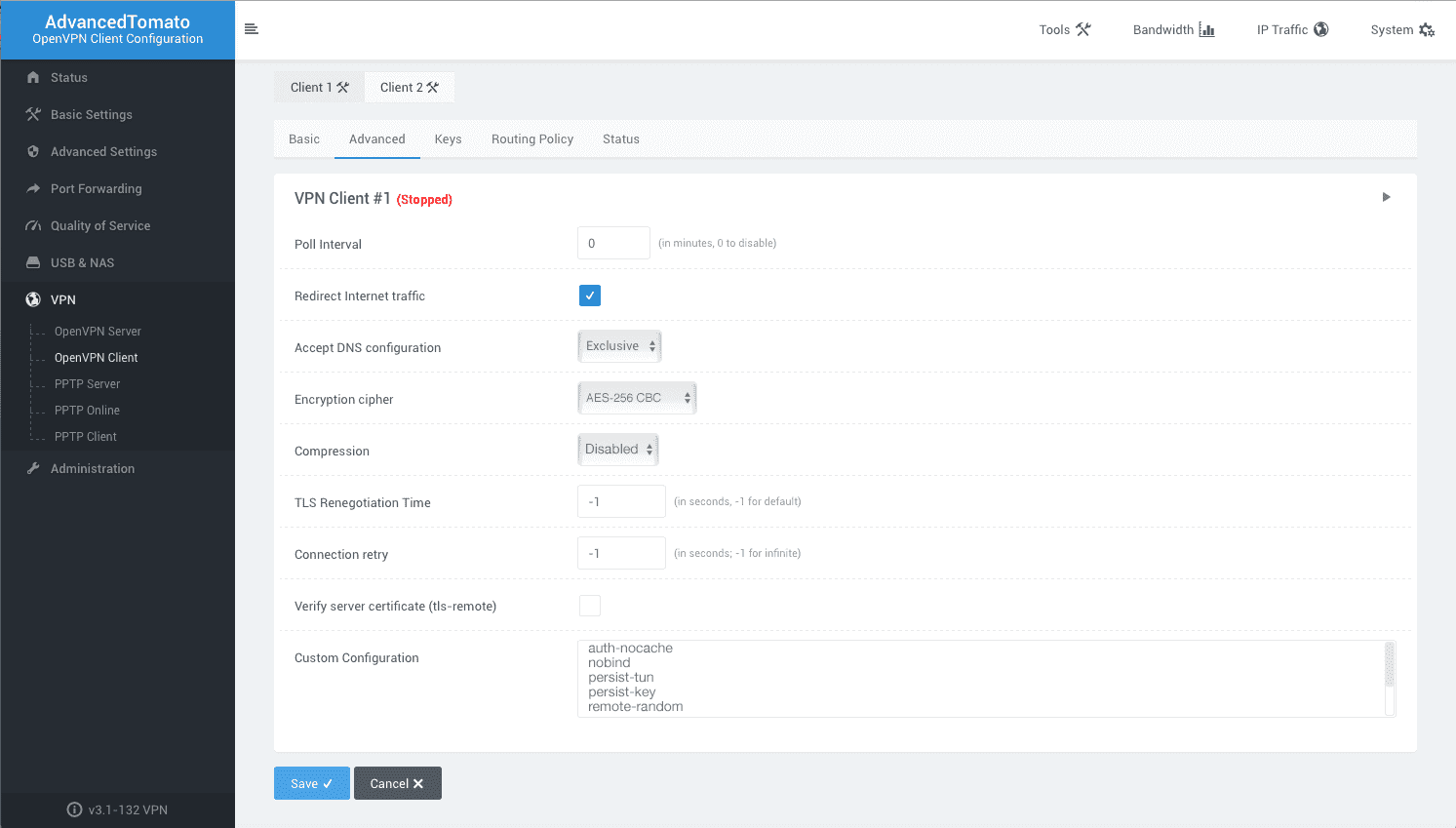
۵. به زبانه VPN Client #1 (گیرنده VPN شماره ۱) > Keys (کلیدها) از روتر Tomato خود بروید.
اکنون نیاز به استفاده از فایل .ovpn که قبلا در دفتر کاربریتان تولید شده است دارید برای تکمیل راهاندازی گیرنده VPN برای روتر Asus. دادههای بین <tag> و </tag> در فایل پیکربندی را کپی، و در فیلدهای مربوطه پیست کنید:
Certificate Authority – <ca> متن فایل پیکربندی </ca>
Client Certificate - <cert> متن فایل پیکربندی </cert>
Client Key - <key> متن فایل پیکربندی </key>
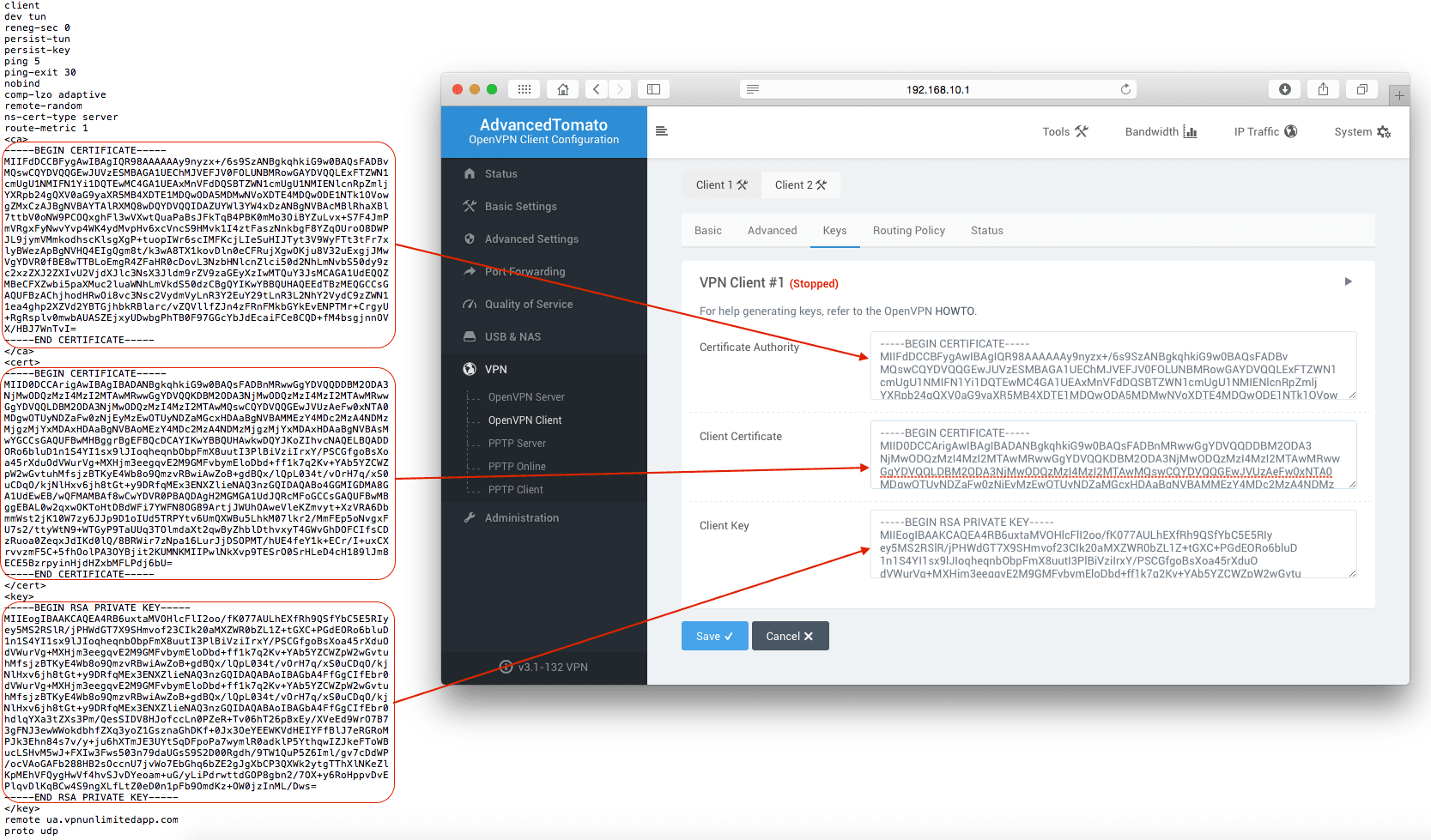
۶. روی Save (ذخیره) کلیک کنید و سپس VPN گیرنده شماره ۱ را شروع کنید.
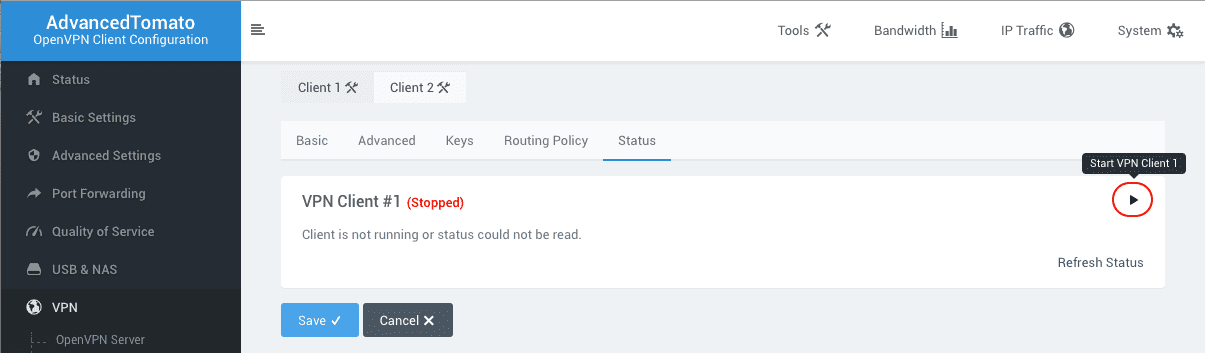
صبر کنید تا وضعیت به VPN Client #1(Running) (در حال اجرا) تغییر کند. تمام! حالا شما یک اتصال VPN در روتر Tomato خود دارید.
برای بررسی وضعیت اتصال به زبانه VPN Client #1 (گیرنده VPN شماره ۱) > Status (وضعیت) بروید.
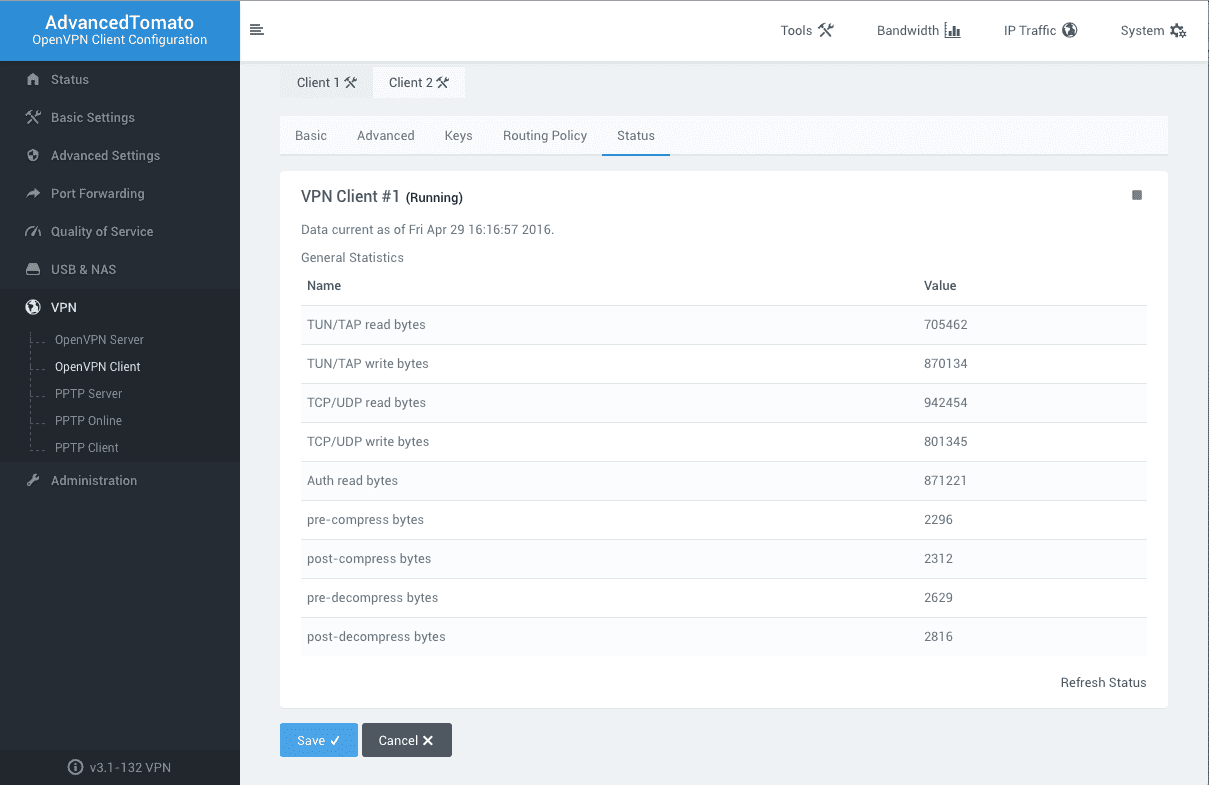
ما همه گامهای مورد نیاز را برای راهاندازی گیرنده Tomato VPN از طریق پروتکل OpenVPN پوشش دادهایم. اگر نیاز به پیکربندی دستگاههای دیگر دارید، کافی است صفحه راهنمای ما را بررسی کنید یا برای کمک با پشتیبانی مشتری ما تماس بگیرید.
«OpenVPN» یک علامت تجاری ثبتشده از شرکت OpenVPN میباشد.
آمادهايد امتحانش کنید؟
کار با محصول VPN قابلاتکای ما را شروع کرده و مرور خود را ایمنتر سازید!